You-Get, descarga contenido multimedia utilizando la terminal

En el siguiente artículo vamos a echar un vistazo a You-Get. Se trata de un programa de CLI escrito en Python. Nos va a permitir permite descargar imágenes, audio y vídeos de algunos sitios web populares como son Youtube, Facebook, Twitter, Vimeo y mucho más. Actualmente tiene unos 80 sitios web compatibles. Para quién le interese, puede consultar la lista completa de sitios compatibles en su página web.
You-Get no es solo un programa de descarga. También nos puede permitir transmitir los vídeos en línea a nuestro reproductor multimedia o navegador. Incluso nos va a dar la opción de buscar vídeos en google. Tan solo tendremos que indicar el término de búsqueda y You-Get lo buscará en google y descargará el vídeo más relevante. Otra característica a destacar es que permite pausar y reanudar las descargas. Se trata de una aplicación completamente gratuita y multiplataforma que funciona en Gnu/Linux, Mac OS y Windows.
Instalar You-get
Antes de empezar con la instalación, tendremos que asegurarnos de haber instalado los siguientes requisitos:
Una vez cumplidos los requisitos previos, hay que decir que You-Get se puede instalar de muchas maneras. El método oficialmente recomendado es usar el administrador de paquetes Pip. Hay que tener en cuenta que debemos instalar la versión de Python 3 de pip.
Lo siguiente será ejecutar en la terminal (Ctrl+Alt+T):

pip3 install you-get
Otra forma de instalar este programa, y que es la que yo he probado para escribir este post, es descargarnos la versión estable desde su página de GitHub. Una vez descargado, solo tendremos que descomprimir el paquete. Ahora, dentro de la carpeta que se ha creado, ejecuta el siguiente comando:
sudo python3 setup.py install
Comenzar con you-Get
El uso es más o menos igual que la utilidad Youtube-dl, por lo que imagino que no será complicado para nadie.
Descargar vídeos
Para descargar un vídeo, solo ejecuta:
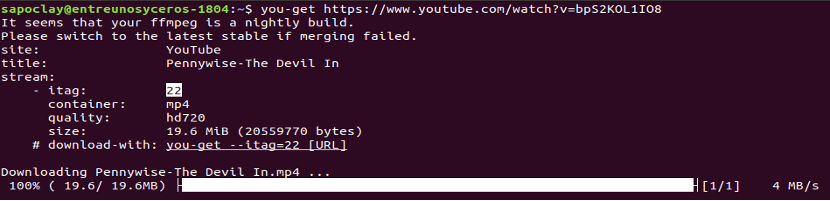
you-get https://www.youtube.com/watch?v=bpS2KOL1IO8
Es posible que te interese ver los detalles del vídeo antes de descargarlo. Con You-Get puedes obtener estos datos utilizando la opción ‘-i’. Esta opción te dará todos los formatos y calidad disponibles del vídeo dado:
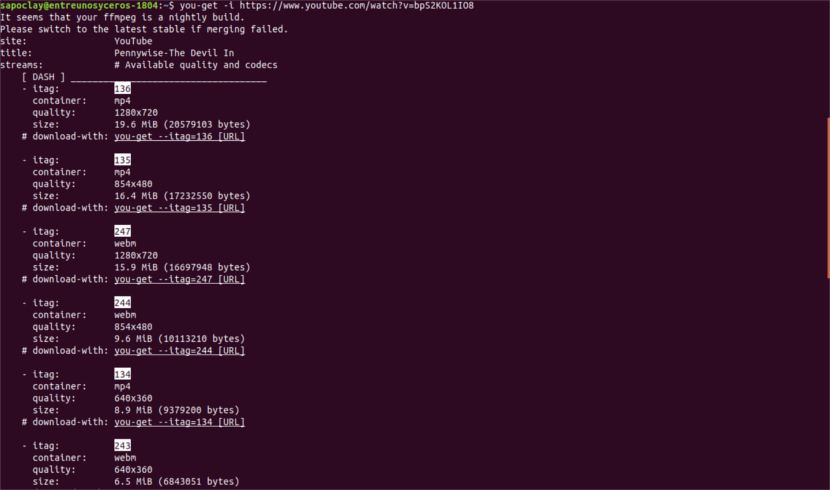
you-get -i https://www.youtube.com/watch?v=bpS2KOL1IO8
Por defecto, You-Get descargará el formato marcado como DEFAULT. Si no te gusta ese formato o calidad, puedes elegir cualquier otro formato de los mostrados. Solo hay que utilizar el valor itag dado en cada formato de la siguiente manera:
you-get --itag=135 https://www.youtube.com/watch?v=bpS2KOL1IO8
Descargar Audio
Si lo que nos interesa es descargar audio de una web como puede ser SoundCloud, solo habrá que escribir algo como lo siguiente:
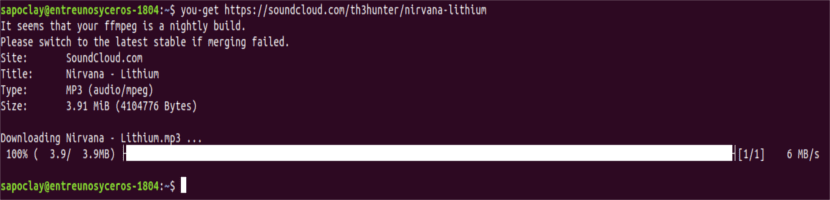
you-get https://soundcloud.com/th3hunter/nirvana-lithium
Para ver los detalles del archivo de audio, utilizaremos la opción -i como en el caso de la descarga de vídeos.
Descargar imágenes
En caso de que queramos descargar una imagen, ejecutaremos el comando de la misma manera que en los dos casos anteriores:
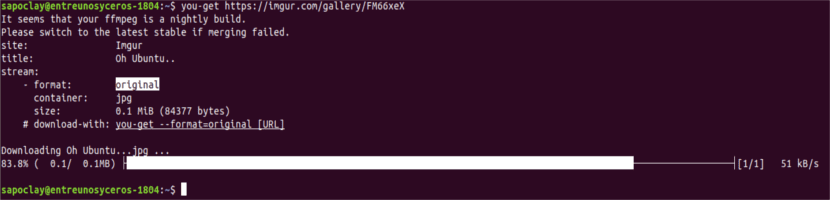
you-get https://imgur.com/gallery/FM66xeX
Este programa también puede descargar todas las imágenes de una entrada que se publique en una página web:
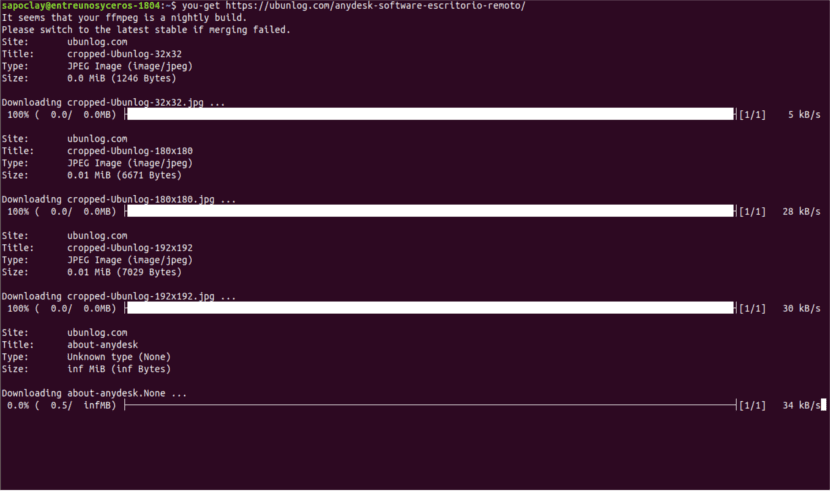
you-get https://ubunlog.com/anydesk-software-escritorio-remoto/
Buscar vídeos
You-Get puede buscar el mismo los vídeos. Tendremos que pasarle un término de búsqueda y este lo buscará en google. Descargará el vídeo más relevante en función de la cadena de búsqueda.
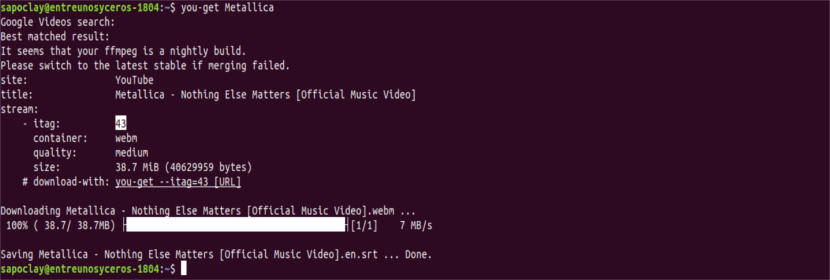
you-get Metallica
Ver Vídeos
You-Get puede transmitir vídeos en línea a tu reproductor multimedia o navegador. Sin anuncios o sección de comentarios que puedan llegar a molestar.
Para ver vídeos en un reproductor multimedia, por ejemplo VLC, solo tendremos que ejecutar el siguiente comando:
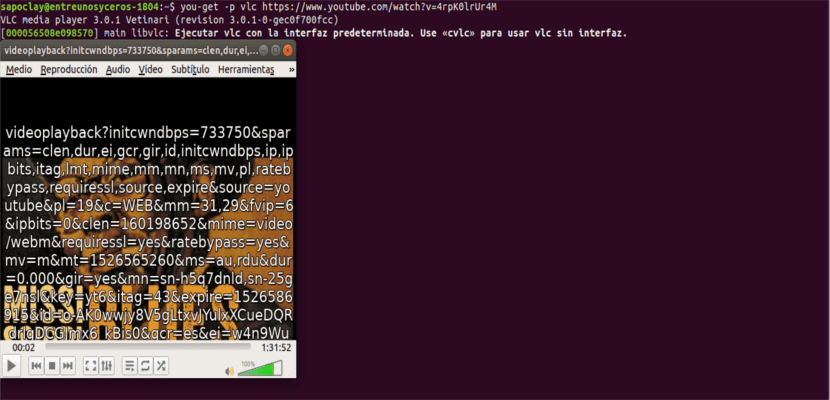
you-get -p vlc https://www.youtube.com/watch?v=4rpK0lrUr4M
Del mismo modo, para ver los vídeos en tu navegador, por ejemplo firefox, utiliza:
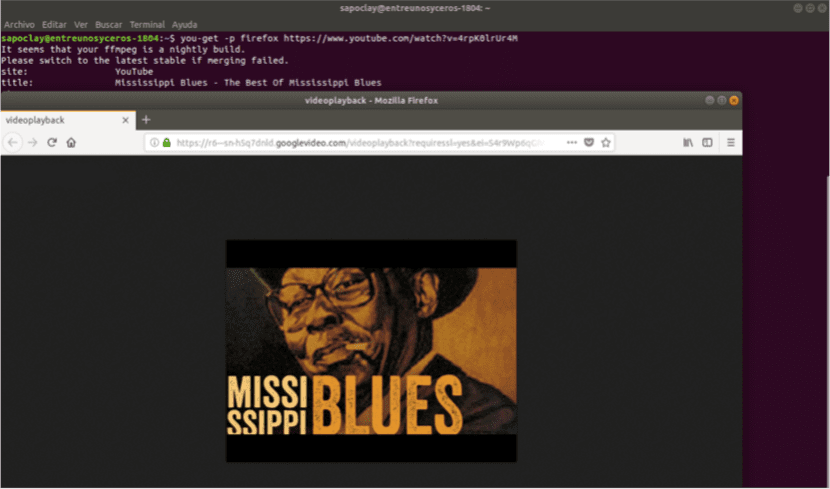
you-get -p firefox https://www.youtube.com/watch?v=4rpK0lrUr4M
Como se puede ver en la captura de pantalla anterior, no hay anuncios ni sección de comentarios. Solo se va a mostrar una página simple con el vídeo.
Establece la ruta y el nombre del archivo para los archivos descargados
De manera predeterminada los vídeos se descargarán en el directorio de trabajo actual con los títulos de vídeo predeterminados. Por supuesto, esto se puede cambiar según nuestro gusto utilizando la opción -o para establecer la ruta y -O para establecer el nombre del archivo descargado. Un ejemplo de este uso sería el siguiente:
you-get -o ~/Vídeos -O Blues-Mississippi https://www.youtube.com/watch?v=4rpK0lrUr4M
Para obtener más detalles acerca del uso de este programa, podemos consultar la sección de ayuda ejecutando el siguiente comando:
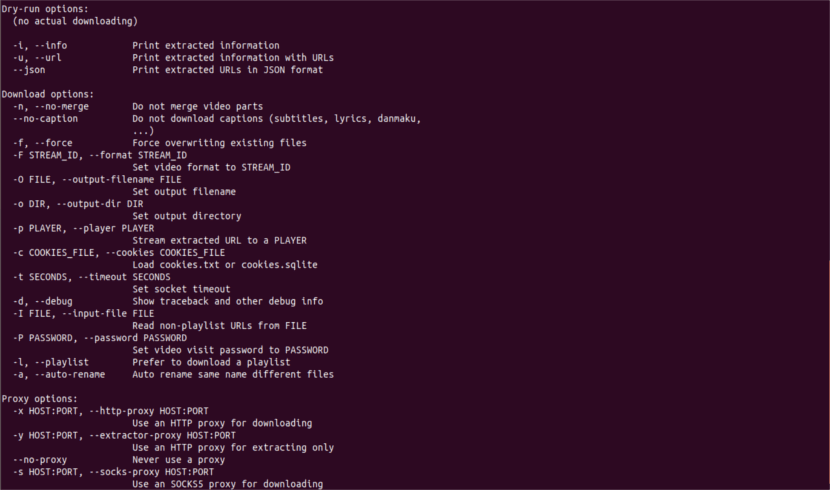
you-get --help
Las que hemos visto aquí, son solo algunas de las cosas que podemos hacer con You-Get. Se puede consultar más acerca de este programa y su uso en la página web del proyecto.
El artículo You-Get, descarga contenido multimedia utilizando la terminal ha sido originalmente publicado en Ubunlog.
.png)
